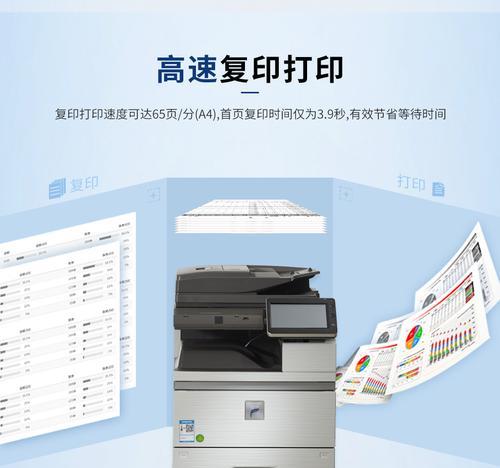网络复印机共享设置方法(简单设置让你的复印机网络共享更便捷)
- 电脑常识
- 2025-02-22
- 58
随着办公环境的不断发展,网络复印机的共享已经成为了一个必备的功能。通过将复印机连接到网络上,可以方便多人同时使用,提高工作效率。本文将介绍如何简单地设置网络复印机共享,让你的办公环境更加便捷。

选择合适的网络复印机型号
-确保所选型号具备网络共享功能
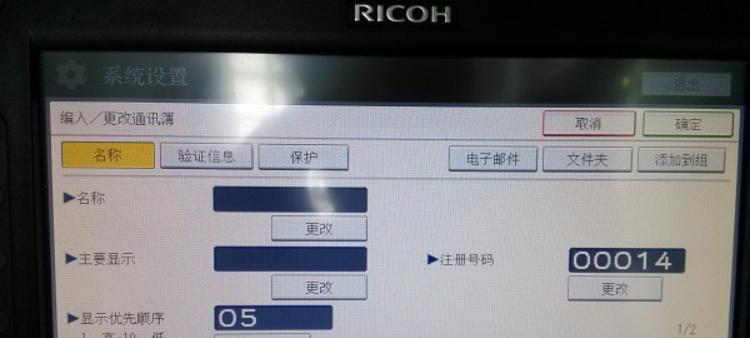
-考虑打印速度和打印质量等因素进行选择
-可以咨询专业人员或查阅相关产品信息来做出决定
连接复印机到局域网
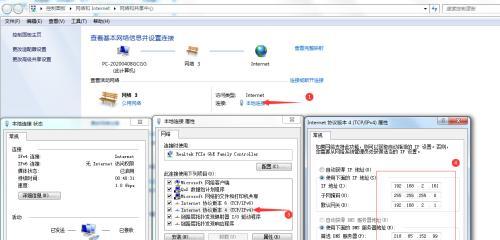
-确认复印机和路由器之间的物理连接正常
-设置复印机的IP地址,确保与局域网内其他设备处于同一网段
-建议设置一个固定IP地址,方便管理和使用
安装复印机驱动程序
-从复印机生产商官网下载最新的驱动程序
-根据操作系统类型选择相应的驱动程序
-安装驱动程序并按照提示完成设置
共享复印机
-在计算机上打开控制面板,找到设备和打印机选项
-右键点击复印机,选择共享选项
-命名共享名,并设定访问权限和密码保护等设置
配置网络共享设置
-打开控制面板,选择网络和共享中心
-在“更改高级共享设置”中,确保文件和打印机共享已启用
-配置所需的访问权限和安全设置
连接其他设备到复印机
-在其他计算机上,搜索局域网内的共享打印机
-找到并添加网络共享的复印机
-按照提示完成驱动程序的安装和设置
测试打印功能
-打开一个文档或图片,选择打印选项
-选择网络共享的复印机进行打印
-确认打印输出结果是否正常
设置远程访问功能
-需要在路由器中设置端口映射或虚拟服务器功能
-通过远程访问可以在外部网络中使用共享复印机
-遵循路由器的操作指南进行设置
进行安全性配置
-考虑设置访问权限和密码保护,以防止未授权访问
-定期更新驱动程序和固件,以确保安全性和稳定性
解决网络共享问题
-若出现连接问题,可以尝试重新设置复印机网络连接
-检查网络设置、驱动程序和设备的兼容性
-如果问题仍然存在,可以联系厂商或专业技术支持
扩展功能和升级选项
-了解复印机的附加功能和升级选项
-考虑添加扫描、传真等功能
-根据需求进行选购和升级
定期维护和保养
-清洁复印机的内外部分件,保持正常运转
-更新驱动程序和固件,以获得更好的性能和稳定性
-定期检查网络设置,确保共享功能正常运行
培训和使用指南
-提供用户培训和使用指南,使所有使用者熟悉共享设置
-解答用户遇到的常见问题和故障排除
数据备份与安全
-针对重要文件和数据进行备份,避免意外丢失
-设置复印机的访问控制和权限,保护敏感信息的安全性
网络复印机共享的设置虽然需要一些步骤,但只需简单的配置即可实现。通过本文的介绍,你可以轻松地将复印机设置为网络共享,提高办公效率。记住定期维护和保养复印机,解决问题时及时求助专业人士,你将能够充分发挥网络复印机的优势。
版权声明:本文内容由互联网用户自发贡献,该文观点仅代表作者本人。本站仅提供信息存储空间服务,不拥有所有权,不承担相关法律责任。如发现本站有涉嫌抄袭侵权/违法违规的内容, 请发送邮件至 3561739510@qq.com 举报,一经查实,本站将立刻删除。!
本文链接:https://www.9jian.net/article-7430-1.html